كما تعلم أخي القارئ يعتبر الإنترنت المصدر الأكبر للفيروسات والبرمجيات الخبيثة بمختلف أنواعها، حيث يعتمد الكثيرون على كون الإنترنت مفتوح للجميع لوضع فيروسات في مواقعهم أو أدوات تجسس أو غيرها بالإضافة إلى عناوين تجذب المستخدمين مثل طرق الإختراق وغيرها ليقوموا بالإضرار بحواسيبهم أو التجسس عليهم أو بأحسن الأحوال إزعاجهم بإعلانات في كل مكان لربح الأموال من خلالها، لذا فإذا كنا نريد حماية حواسيبنا من هذه الفيروسات قبل أن تصبح عليها بالفعل فلابد من التحقق من المواقع التي نقوم بفتحها قبل القيام بالدخول إليها والتحميل منها، لذا سنتحدث اليوم عن طريقة بسيطة للغاية يمكنك استخدامها اثناء تصفح الإنترنت لتجعل تصفحك أمناً وخالياً من أي برمجيات خبيثة او أدوات تجسس بالإضافة إلى كونها طريقة سهلة ولن تعرقل استخدامك للإنترنت أبداً ولن تبطئه.
الطريقة تعتمد على واحدة من أقوى الخدمات الموجودة على الإنترنت وهي خدمة Norton Safe Web والتي تتميز بأنها لا تحتاج إلى تثبيت على الحاسب أو إلى تحميل وإليك كيف سنستخدمها لحماية أجهزتنا من أي تهديد على مواقع الإنترنت المختلفة.
طريقة استخدام خدمة Norton Safe Web:
1- الخدمة متوفرة على الإنترنت كما تحدثنا سابقاً واستخدامها بسيط للغاية، حيث سنبدأ بفتح الصفحة الخاصة بها عبر الرابط التالي:
2- كما تلاحظ أخي القارئ يوجد في الصفحة السابقة مكان يمكنك كتابة الموقع الذي تريده بداخله لتتمكن من فحص حالته فعلى سبيل المثال سأقوم بالبحث عن موقعنا هذا كما في الصورة التالية:
3- الأن عند ضغط إنتر سنحصل على النتيجة التي تتضمن حالة الموقع الذي قمنا بالبحث عنه، كما تلاحظ في الصورة التالية تظهر صورة صغيرة لموقعنا وتحتها يوجد مربع أخضر اللون وأسفله كلمة OK ما يعني أنه أمن بالكامل ويمكنك تصفحه.
4- الأن في حال كنت لا ترغب بفتح هذه الصفحة والتحقق من كل موقع تريد فتحه فيمكنك النزول بالصفحة إلى الأسفل وستلاحظ وجود إضافة يمكنك تحميلها كما في الصورة التالية:
5- الأن عند الضغط على Install Now سيتم نقلك إلى متجر جوجل كروم في حال كنت تستخدم متصفح جوجل كروم، وبالأخص إلى صفحة الإضافة الخاصة بخدمة Norton Safe Web كما في الصورة التالية:
6- الأن كما هو الأمر بالنسبة إلى أي إضافة أخرى سنقوم بالضغط على تثبيت وسنحصل على رسالة تأكيد كما في الصورة التالية:
7- عند الموافقة على رسالة التأكيد سيتم تثبيت الإضافة في متصفحك، وستظهر العلامة الخاصة بها في الزاوية اليسرى في الأعلى كما تلاحظ في الصورة التالية:
8- الأن عند القيام بالبحث عن أي موقع تريده ستظهر لك النتائج بشكل جديد بحيث يظهر بجانب كل موقع حالته بحيث يمكنك إما المتابعة وفتح الموقع في حال كانت الإشارة خضراء أو عدم القيام بفتحه في حال كانت حمراء، حيث قمت بتجربة البحث عن موقعنا وظهرت النتائج كالتالي:
9- في حال كنت ترغب بالحصول على معلومات أكثر حول حالة الموقع يمكنك الإقتراب من العلامة بجانبه لتحصل على معلوماته كما في الصورة التالية:
10- الأن قمت بالبحث عن صفحات اختراق الفيسبوك على سبيل المثال وظهرت عدد من المواقع التي تتضمن برمجيات خبيثة مضرة للحاسب كما في الصورة التالية:
شاهد أيضاً:
- فحص الروابط والملفات لضمان عدم الأختراق
- ثلاثة أشياء نقوم بها على الإنترنت قد تسبب اختراق اجهزتنا
- إحدى الطرق التي يستخدمها المخترقين للحصول على كلمات المرور وكيف تحمي نفسك منها؟
- أشياء عليك الإنتباه إليها قبل الضغط على زر التحميل
- ماهو الجدار الناري Firewall ولم لا يجب إيقافه
- نصائح مهمة لحماية نفسك من الفيروسات على الأندرويد
الأن في حال لم تكن تستخدم مثل هذه الأداة كان هناك إحتمال أن تقوم بفتح واحدة من الصفحات التي تتضمن برمجيات خبيثة وأدوات مضرة بحاسبك دون أن تعلم، لذا أنصح بشدة استخدام هذه الأداة أو واحدة من الأدوات المشابهة لحماية جهازك من أكبر مصدر للفيروسات والبرمجيات الخبيثة على الإطلاق.


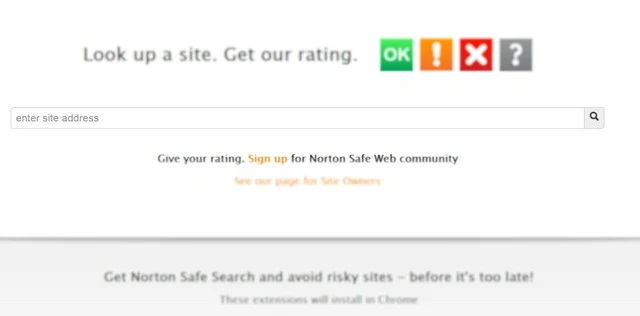








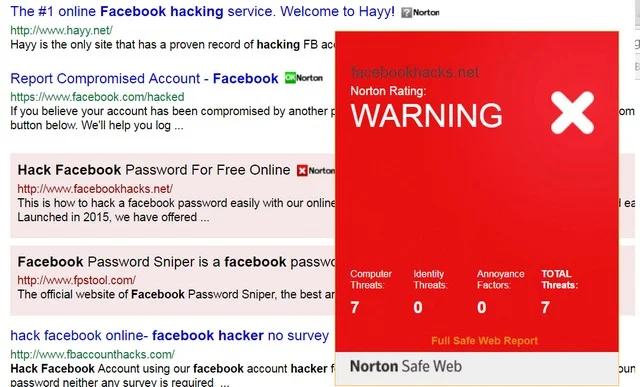
السلام عليكم هل تعمل هذه الأداة على أندرويد؟ أم هناك أداة أخرى؟
ردحذف